Kā pārvietoties Word 2007 tabulā
Uzziniet, kā efektīvi pārvietoties Word 2007 tabulā, izmantojot īsinājumtaustiņus un peles darbības, lai optimizētu savu darba plūsmu.
Atlasot teksta blokus programmā Word 2013, pirms izdodat rediģēšanas vai formatēšanas komandu, varat vienlaikus rīkoties ar visu bloku. Piemēram, pirms jaunu rindstarpu vai atkāpes iestatījumu lietošanas varat atlasīt vairākas rindkopas, un šie iestatījumi attiecas uz katru atlases rindkopu.
Jums ir daudz veidu, kā atlasīt tekstu:
Noklikšķiniet un velciet pa tekstu, nospiežot peles kreiso pogu, lai atlasītu jebkuru teksta daudzumu.
Pārvietojiet ievietošanas punktu uz teksta sākumu un pēc tam turiet nospiestu taustiņu Shift, kamēr nospiežat bulttaustiņus, lai paplašinātu atlasi.
Nospiediet taustiņu F8, lai ieslēgtu pagarināšanas režīmu, un pēc tam varat izmantot bulttaustiņus, lai paplašinātu atlasi.
Veiciet dubultklikšķi uz vārda, lai to atlasītu, vai trīsreiz noklikšķiniet uz rindkopas, lai to atlasītu.
Nospiediet Ctrl+A, lai atlasītu visu dokumentu.
Noklikšķiniet pa kreisi no līnijas, lai atlasītu šo līniju.
Word 2013 failā trīsreiz noklikšķiniet uz rindkopas, lai to atlasītu.
Turiet nospiestu taustiņu Shift un divreiz nospiediet lejupvērstās bultiņas taustiņu, lai paplašinātu atlasi līdz nākamajai rindkopai.

Lai iegūtu vairāk prakses, noklikšķiniet prom no atlasītajām rindkopām, lai atceltu to atlasi. Pēc tam veiciet dubultklikšķi uz vairākiem vārdiem, lai tos atlasītu. Pēc tam veiciet dubultklikšķi uz viena vārda un turiet nospiestu taustiņu Shift, vienlaikus veicot dubultklikšķi uz cita vārda. Mēģiniet vēlreiz ar taustiņu Ctrl, nevis Shift.
Nospiediet Ctrl+A, lai atlasītu visu dokumentu, un pēc tam noklikšķiniet prom no atlasītā teksta, lai atceltu tā atlasi.
Velciet peli pāri vārdam, lai to atlasītu, un pēc tam novietojiet peles rādītāju pa kreisi no otrās rindkopas pirmās rindas.
Peles rādītājs pārvēršas par baltu bultiņu, kas norāda pa diagonāli uz augšu un pa labi.
Ja neredzat bultiņu, pārliecinieties, vai esat drukas izkārtojuma skatā. Cilnē Skats noklikšķiniet uz Drukas izkārtojums.
Noklikšķiniet, lai atlasītu līniju.
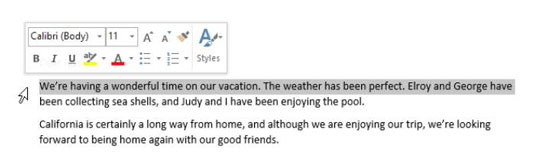
Aizveriet dokumentu, nesaglabājot izmaiņas, jo šajā uzdevumā jūs nekādas izmaiņas neveicāt.
Uzziniet, kā efektīvi pārvietoties Word 2007 tabulā, izmantojot īsinājumtaustiņus un peles darbības, lai optimizētu savu darba plūsmu.
Šajā sarakstā ir iekļautas desmit populārākās Excel funkcijas, kas attiecas uz plašu vajadzību klāstu. Uzziniet, kā izmantot <strong>Excel funkcijas</strong> efektīvāk!
Uzziniet, kā pievienot papildu analīzes slāņus jūsu Excel diagrammām, lai uzlabotu vizualizāciju un sniegtu precīzākus datus. Šis raksts apraksta visas nepieciešamās darbības.
Uzziniet, kā iestatīt <strong>rindkopas atkāpi</strong> programmā Word 2013, lai uzlabotu dokumenta noformējumu un lasāmību.
Uzziniet, kā pareizi ievietot slejas programmā Word 2010, lai uzlabotu jūsu dokumentu formātu un struktūru.
Apsveriet iespēju aizsargāt Excel 2007 darblapu, lai izvairītos no neplānotām izmaiņām. Uzziniet, kā aizsargāt un atbloķēt šūnas, lai nodrošinātu datu integritāti.
Programmas Excel 2013 PMT funkcija aprēķina periodisko mūža rentes maksājumu. Šī funkcija ir būtiska hipotekāro kredītu maksājumu plānošanai.
Mācieties, kā veikt t-testus Excel programmā, izmantojot datus un aprakstot trīs t-testu veidus, kas noderēs jūsu datu analīzes procesā.
Uzziniet, kā filtrēt datu sarakstu programmā Excel 2016, lai ērti paslēptu nevēlamus ierakstus un strādātu tikai ar nepieciešamajiem datiem.
Uzziniet, kā vienkārši pievienot datu etiķetes diagrammai programmā Excel 2007. Palīdziet noteikt vērtības, kas tiek rādītas katrā datu punktā, izmantojot dažādas izvietošanas un formatēšanas iespējas.







